PCからマルウェアを削除する方法
公開: 2022-01-29これまでにドリルダウンする必要があります。ウイルス対策ソフトウェアを使用します。 これらのプログラムは、無料のツールや有料のウイルス対策ソフトウェアから主要なセキュリティスイートまで、スキャン、リアルタイムモニタリング、さらにはファイルやプロセスのヒューリスティック分析でWindows PCを監視し、新しい脅威を特定できるようにします。 特にWindowsの場合は、ウイルス対策ソフトウェアをインストールすることが不可欠です。
ただし、最高のアンチウイルスでさえ、100%絶対確実というわけではありません。 すでにマルウェアに感染しているデバイスがネットワークに侵入する可能性があり、人々が個人的にマルウェアをシステムに配置する可能性があります。一部のマルウェアは、休止状態で、生き返って攻撃するのを待っています。 ソーシャルエンジニアリングとフィッシングのスキームは、人々(あなた)をだまして、感染したリンクや添付ファイルをクリックまたはダウンロードさせる可能性があります。 地獄、ウイルス対策やスパイウェア対策のように見える不正なスケアウェアプログラムもありますが、それらをインストールすると感染します! 常にソースからダウンロードしてください。サードパーティのダウンロードサイトは避けてください。
マルウェアに見舞われた時期を判断するのが難しく、種類を判断するのがほとんど不可能な場合があります(スパイウェア、トロイの木馬、ランサムウェアなど)。 注意が必要な兆候はたくさんあります。PCが圧縮されると、ブラウザが開いていないときにブラウザがポップアップし、インストールしていないセキュリティプログラムからの恐ろしい警告が表示され、身代金が要求されるなど、パフォーマンスが非常に遅くなります。
マルウェアに感染している疑いがある場合、または確実にわかっている場合は、マルウェアをすぐに削除するための手順を次に示します。
(身代金の要求があった場合、関連するランサムウェアがすでにファイルを暗号化している可能性があることに注意してください。以下の解決策はランサムウェアを根絶する可能性がありますが、データにアクセスできる保証はありません。クラウドなどへのファイルの定期的なバックアップ。)
アンチウイルスを更新する
まず、ウイルス対策ソフトウェアが最新のウイルス定義で完全に更新されていることを確認します。これにより、ソフトウェアは以前に発生したものに基づいてマルウェアを識別します。 ウイルス対策ベンダーは、野生および実験室で新しいウイルスやトロイの木馬に遭遇すると、これらのリストを絶えず更新しています。 ソフトウェアが1日でも古くなっていると、感染のリスクがあります。
Windows 10または11を使用している場合は、Microsoft DefenderAntivirusの形式で常に無料のウイルス/脅威保護を利用できます。 これは、Windows Security、Windows Defenderのような他の名前を持っているか、持っています。また、Microsoft Windows Defender Security Centerによって一度も使用されました(Microsoftは、名前を付けるのが本当にひどいです)。 Microsoft Defenderは確かに何もないよりはましであり、WindowsUpdateによって更新されます。 しかし、それは完璧にはほど遠いです。 カスペルスキーセキュリティクラウドフリーまたはアバストワンエッセンシャルという、最も評価の高い無料のウイルス対策プログラムの1つをすぐにダウンロードすることをお勧めします。
あなたがビジネスのために感染したPCを修理する必要がある場合、あなたまたは上司は完全なセキュリティスイートを手に入れるためにお金を使うべきです。 今日のエディターズチョイスオプションは、Kaspersky Security Cloud、Kaspersky Internet Security、Bitdefender Internet Security、Bitdefender Total Security、およびNorton 360Deluxeです。 上記のすべてが4.5つ星のレビューを獲得しました。 それらは、必要最低限の(ただし完全な)スイートから、機能が豊富なメガスイート、Windowsだけでなくすべてのデバイスを保護するクロスプラットフォームスイートまで多岐にわたります。
トップセキュリティスイート
すべて見る(5項目)スイートソフトウェアを搭載した状態で、徹底的なスキャンを実行します。 必要な限り実行し、問題を見つけて修正することを期待します。 それがあなたの最良のシナリオです。

問題は、マルウェアがその仕事に長けている場合、そもそもそこに到達するためにアンチウイルスを非アクティブ化した可能性があるということです。
元に戻す、再起動、スキャン、および再スキャン
Windowsでシステムの復元ポイントを設定している場合は、この機会を利用して、マルウェアが攻撃されて修正できない場合にシステムをリセットします。運が良ければ、これでうまくいく可能性があります。
Windows10 / 11に付属している組み込みのWindowsセキュリティを直接再起動します。 [設定]> [更新とセキュリティ]> [Windowsセキュリティ]> [ウイルスと脅威の保護]に移動します。 サードパーティのアンチウイルスを実行している場合は、ここに表示されます。さらに、インストールされているアンチウイルスのリアルタイム作業に干渉しない「定期的なスキャン」のためにMicrosoftDefenderをアクティブ化するオプションが表示されます。 痛くはありません。
定期的なスキャンでもMicrosoftDefenderがアクティブになったら、スキャンオプションを探します。 それをクリックして、 MicrosoftDefenderオフラインスキャンの横にあるチェックボックスをオンにします。 Microsoftによると、再起動後、約15分間のスキャンを実行して、「ルートキットおよびその他の非常に永続的なマルウェア」を探します。
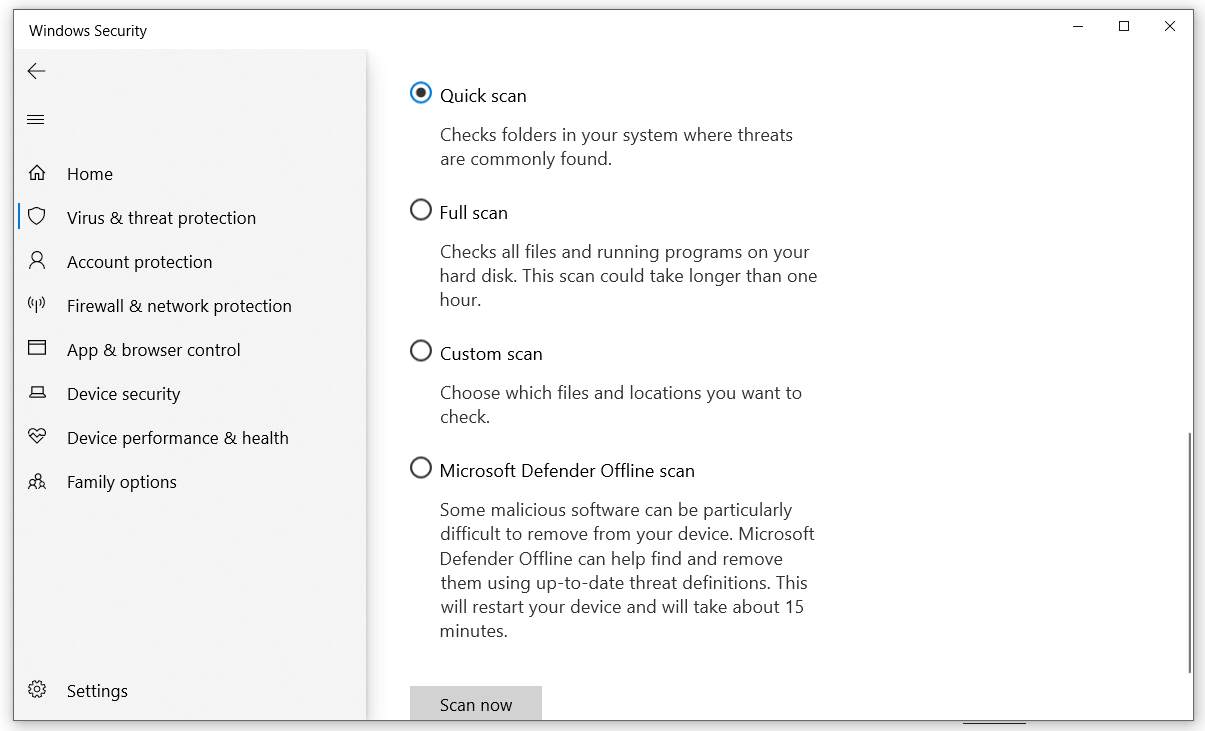
まだ感染していると感じていますか? PCにリモートアクセストロイの木馬(別名RAT)が搭載されている場合は、誰かがPCにリモートアクセスしている可能性があります。 それは悪いニュースです。 同様に、ランサムウェアを見つけた場合、クラウドにバックアップするファイルを自動的に暗号化することは望ましくありません。 深呼吸してインターネットを降りてください。 PCのイーサネットを引き出し、Wi-Fiをオフにして、ルーターのプラグを抜きます。 PCが切断されていることを保証します。 近所の人や近くの会社のWi-Fiを使用して、オンラインを維持していないことを確認してください。 次に、いくつかのウイルス対策スキャンを試みます。
動作しませんでしたか? Windowsを再起動しますが、マルウェアが再起動しないようにします。 セーフモードと呼ばれる最小化されたWindowsインターフェイスにアクセスしてみてください(方法は次のとおりです)。 そこからスキャンを実行すると、機能する場合があります。
セーフモードで、一時ファイルを削除します。 それらは、オペレーティングシステムを使用して短時間でもWindowsに浸透し、マルウェアを隠している可能性があります。 [スタート]メニュー(Windowsキーをタップ)で、「ディスククリーンアップ」と入力します。 すべての臨時雇用者の中から安全に削除できるものについて、C:ドライブをチェックします。
Windowsが使い勝手を超えて危険にさらされている場合(それでも侵入できない場合があります)、ウイルス対策ソフトウェアを直接起動してOSを回避します。 「LiveCD」または「レスキューCD」と呼ばれることもある起動可能なプログラムを使用します。ただし、最近では、通常、USBフラッシュドライブを使用して実行します。 安全のために、PCが正常な状態で、今すぐそのドライブを設定してください。
編集者からの推薦
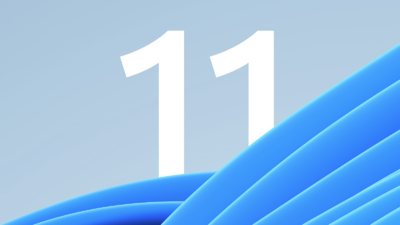


なに、あなたはまだバイラルですか? オンデマンドのウイルス対策スキャナーを実行します。MalwarebytesFreeを強くお勧めします。 通常のバックグラウンド保護のためにプレミアムバージョンを試すには数週間かかりますが、限定された無料バージョンでも1回限りのディープスキャンには問題なく機能します。 ノートンパワーイレイザー(これも無料)は別のオプションです。
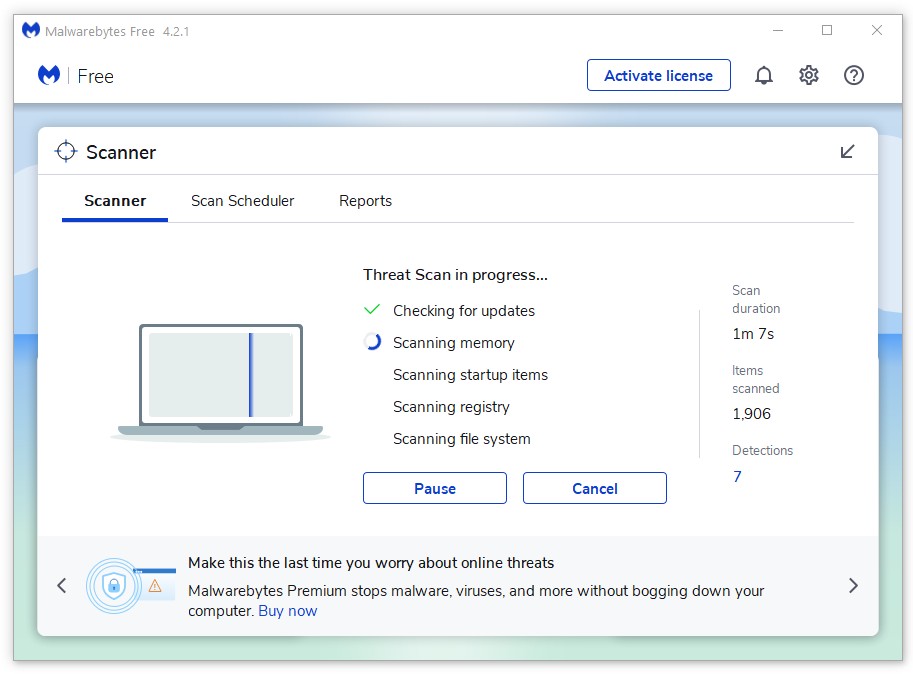
これらのオプションは、最初のアンチウイルスが問題を処理できない場合の2番目の検出ラインであるため、「セカンドオピニオンマルウェアスキャナー」と呼ばれることもあります。 リアルタイムの保護は行いません。クリーンアップとして手動で実行します。 あなたがそれを必要とする日のためにUSBドライブで1つを手元に置いてください。 たとえば、ノートンパワーイレイザーは、完全なWindowsインストール手順を必要としない「ポータブル」バージョンで提供されます。 ただし、ルートキットをルート化するため、システムが再起動します。 直接インストールせずにUSBドライブに配置できるポータブルセキュリティアプリはたくさんあります。
徹底したいですか? ミックスしてみてください! うまくいけば、彼らはトリックを行い、セーフモードスキャン(間にPCを再起動する)の後にあなたのPCは通常に戻ります。 セカンドオピニオンスキャナーは、複数のポータブルプログラムのスキャンを個別に実行する必要があるため、複数をインストールした場合にリアルタイムアンチウイルスのように競合することはありません。
核オプション
Norton Power Eraserの使用については、正当な理由で少し緊張しているかもしれません。 問題が発生した後は地獄のように攻撃的であるという警告が表示されるため、巻き添え被害のリスクが高くなります。 警告には、具体的には「正当なプログラムを削除する可能性があります」と書かれています。 うん。
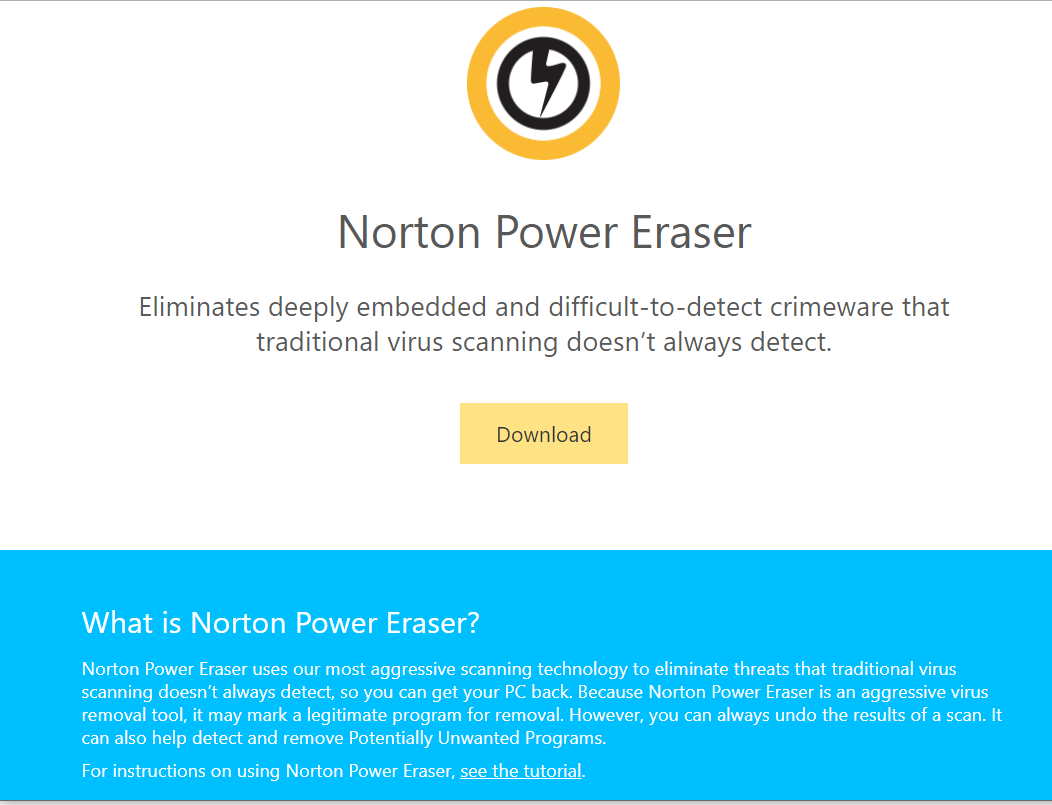
完全なWindows10 / 11の工場出荷時のリセットを実行する場合と比較して、いくつかのプログラムを危険にさらす価値があります。 または、ハードドライブを再フォーマットし、オペレーティングシステムとすべてのプログラムを再インストールするという真の「核」オプションを実行します(復元に使用できるクリーンなWindowsインストールのイメージがバックアップされていますか?)。 これを行う必要性は、特にWindows 7以前の暗い時代と比較して、ますます必要性が少なくなっていますが、システムをマルウェアのない状態にリセットするための実行可能な方法です。
Windowsリカバリオプションを使用すると、PCを簡単にリセットできるため、オペレーティングシステムはデータを失うことなく再インストールできます(プログラムを再インストールする必要があります)。または、完全なフレッシュスタートを実行して元の状態に戻します。 正直なところ、とにかく数年ごとに新たなスタートを切るのは良い考えです。
ウイルス性PC感染にうまく対処することは、強盗に遭った後に家にいるようなものです。 再び安全を感じるにはしばらく時間がかかります。 奪われた後と同じように手順を実行します。セキュリティを強化します。 余裕のある最高の最高評価のセキュリティスイートを入手し、詐欺やフィッシングを回避する方法を読んでから、パージを実行します。定期的に使用していないプログラムや信頼できないプログラムをアンインストールします。 冷酷になりなさい。 気をつけましょう。





